En fait il existe un logiciel appelé EelPhone Transfert Android qui peut vous aider à en sortir et à transférer facilement les photos entre téléphone LG et un PC. Tous types d'images y sont accessibles, y compris celui de JPG/JPEG, PNG, GIF, TIFF, BMP ou bien beaucoup d'autres. Par ailleurs, non seulement les photos, mais aussi les contacts, messages textos, vidéos, musique, photos, apps, livres électroniques et documents sont tous en mesure d'être transférés entre téléphone LG et l'ordinateur. Vous pouvez même ranger ces données de photos sur ordinateur sans aucun problème.
Maintenant, veuillez télécharger le logiciel Transfert de Données LG à titre gratuit et suivre les étapes détaillées suivantes pour transférer vos photos.
Des Solutions pour Transférer les photos entre Téléphone LG Optimus / G2 et le PC
Étape 1 : Connecter votre téléphone LG à un ordinateur
Tout d'abord, vous devez installer le programme Transfert Android dans votre ordinateur et puis lancez-le. Ensuite connectez votre appareil LG au PC par un câble USB pour que le logiciel puisse détecter automatiquement votre appareil.

Étape 2 : Exporter les photos depuis téléphone LG au PC
Sur la barre de menu en haut, cliquez sur l'onglet « Photos » et vous allez voir afficher dans l'ordre toutes les données d'images enregistrées dans votre téléphone LG. Ensuite, prévisualisez et choisissez celles que vous préférées pour les transférer dans l'ordinateur tout en cliquant sur le bouton « Exporter ».
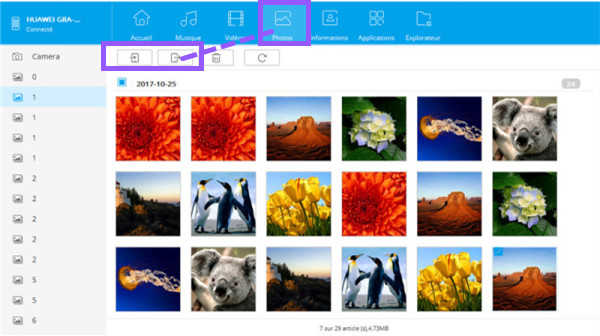
Étape 3 : Enregistrer les photos dans téléphone LG depuis PC
En vue de transférer les photos depuis un ordinateur dans votre appareil LG, veuillez cliquer sur le bouton « Importer » sur la barre de menu en haut, puis sélectionner les images cibles que vous voulez transférer dans votre téléphone LG tout en naviguant sur l'ordinateur, et après vous devez cliquer sur le bouton« OK » pour finir.
Marion Cotillard
Cet article a mise à jours en 01 Avril 2021

Merci
 Merci à votre commentaire!
Merci à votre commentaire!




